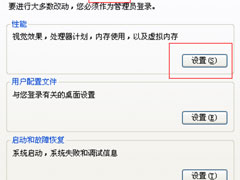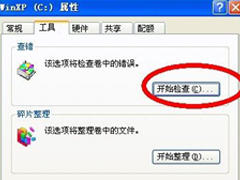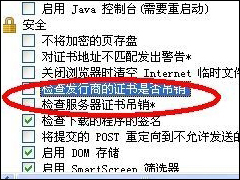Win7提示“无法访问您使用的功能所在的网络位置”如何解决?
时间:2018-04-08 来源:系统之家官网
最近有Win7用户反映,在安装软件的时候,电脑出现提示“无法访问您使用的功能所在的网络位置”,导致软件安装失败,这让用户非常烦恼。其实,会出现这一问题的原因一般都是因为软件卸载不完整所造成的现象。那么,Win7提示“无法访问您使用的功能所在的网络位置”如何解决呢?我们一起往下看看。

方法/步骤
1、下载安装微软开发的程序清理软件【Windows Installer Clean UP】;
2、打开【Windows Installer Clean UP】;
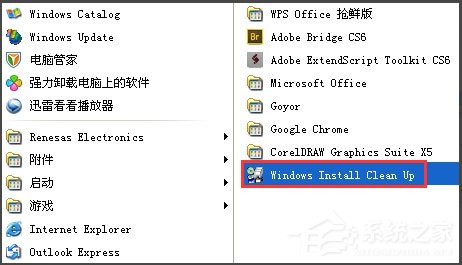
3、在主界面中选择我们无法安装的那个软件;
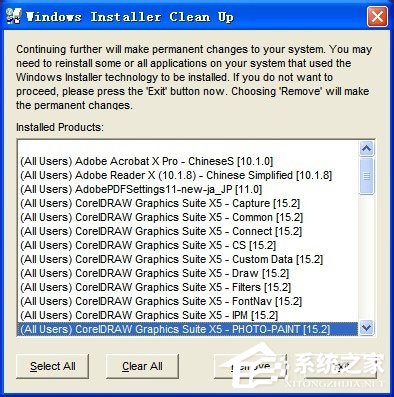
4、然后,点击【Remove】清除选项就可以完成软件的卸载工作,这样卸载会很完整;
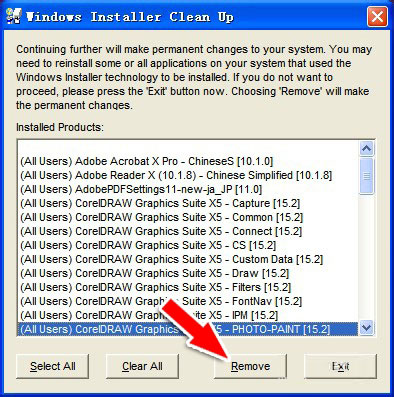
5、卸载完成后,重新安装该软件就可以了。
以上就是Win7提示“无法访问您使用的功能所在的网络位置”的具体解决方法,按照以上方法进行操作,就能顺利解决该问题了。
相关信息
-
-
2018/08/09
WinXP如何去掉桌面图标的蓝色阴影? -
2018/08/07
WinXP系统如何去掉桌面图标的阴影? -
2018/07/16
WinXP系统提示Nsis Error错误的具体解决方法
-
-
WinXP系统LOL安全证书不可用怎么办
WinXP系统LOL安全证书不可用怎么办?当我们在WinXP系统上运行LOL时,有时候会遇到系统提示LOL安全证书不可用的情况,这该如何解决呢?下面小编就和大家分享下WinXP系统LOL安全证书...
2018/07/13
-
WinXP爱普生打印机驱动时少unidrv.hlp文件的具体解决方法
WinXP缺少unidrv.hlp文件怎么办?很多WinXP用户在重装打印机驱动(爱普生),遇到系统提示在I368文件夹中找不到UNIDRV.hlp这个文件,这该怎么办呢?下面小编就和大家分享下WinXP爱普生...
2018/07/04